Bemærk
Adgang til denne side kræver godkendelse. Du kan prøve at logge på eller ændre mapper.
Adgang til denne side kræver godkendelse. Du kan prøve at ændre mapper.
Når du synkroniserer din lokale mappe med Microsoft 365, skal du have et bekræftet domæne i Microsoft Entra ID. Kun de UPN'er (User Principal Names), der er knyttet til AD DS-domænet (Active Directory i det lokale miljø domæneservices), synkroniseres. Alle UPN'er, der indeholder et domæne, der .local ikke kan omdirigeres, f.eks. (f.eks.: billa@contoso.local), synkroniseres til et .onmicrosoft.com domæne (f.eks.: billa@contoso.onmicrosoft.com).
Hvis du i øjeblikket bruger et .local domæne til dine brugerkonti i AD DS, anbefaler vi, at du ændrer dem til at bruge et bekræftet domæne. For eksempel billa@contoso.comfor at synkronisere korrekt med dit Microsoft 365-domæne.
Hvad gør jeg, hvis jeg kun har et domæne i det .local lokale miljø?
Du bruger Microsoft Entra Opret forbindelse til synkronisering af din AD DS til den Microsoft Entra lejer i din Microsoft 365-lejer. Du kan få flere oplysninger under Integration af dine identiteter i det lokale miljø med Microsoft Entra ID.
Microsoft Entra Opret forbindelse synkroniserer dine brugeres UPN og adgangskode, så brugerne kan logge på med de samme legitimationsoplysninger, som de bruger i det lokale miljø. Men Microsoft Entra Opret forbindelse synkroniserer kun brugere til domæner, der er bekræftet af Microsoft 365. Microsoft Entra ID kontrollerer domænet, da det administrerer Microsoft 365-identiteter. Med andre ord skal domænet være et gyldigt internetdomæne (f.eks. .com, .org, .NET, .us). Hvis din interne AD DS kun bruger et domæne, der ikke kan omdirigeres (f.eks. ), kan det muligvis ikke matche det bekræftede domæne, .localdu har til din Microsoft 365-lejer. Du kan løse dette problem ved enten at ændre dit primære domæne i AD DS i det lokale miljø eller ved at tilføje et eller flere UPN-suffikser.
Skift dit primære domæne
Skift dit primære domæne til et domæne, du har bekræftet i Microsoft 365, f.eks. contoso.com. Alle brugere, der har domænet contoso.local , opdateres derefter til contoso.com. Dette er dog en involveret proces, og en nemmere løsning er beskrevet i følgende afsnit.
Tilføj UPN-suffikser, og opdater dine brugere til dem
Du kan løse problemet .local ved at registrere nye UPN-suffikser eller suffikser i AD DS, så de svarer til det domæne (eller domæner), du har bekræftet i Microsoft 365. Når du har registreret det nye suffiks, skal du opdatere brugerens UPN'er for f.eks. at erstatte .local med det nye domænenavn, så en brugerkonto ligner billa@contoso.com.
Når du har opdateret UPN'erne for at bruge det bekræftede domæne, er du klar til at synkronisere din AD DS i det lokale miljø med Microsoft 365.
Trin 1: Tilføj det nye UPN-suffiks
På AD DS-domænecontrolleren skal du i Serveradministrator vælge Funktioner>Active Directory-domæner og -tillidsforhold.
Eller hvis du ikke har Windows Server 2012
Tryk på Windows-tasten + R for at åbne dialogboksen Kør , skriv derefter Domain.msc, og vælg derefter OK.
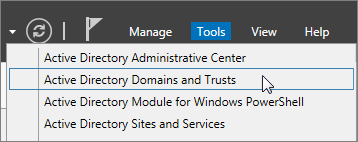
I vinduet Active Directory-domæner og -tillidsforhold skal du højreklikke på Active Directory-domæner og -tillidsforhold og derefter vælge Egenskaber.
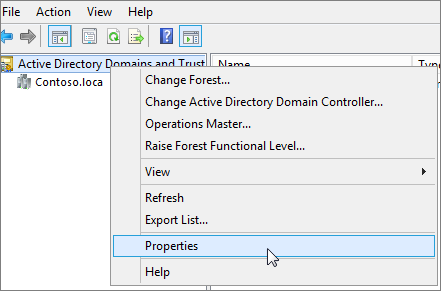
Skriv det nye UPN-suffiks eller suffiks i feltet Alternative UPN-suffikser under fanen UPN-suffikser , og vælg derefter Tilføj>Anvend.
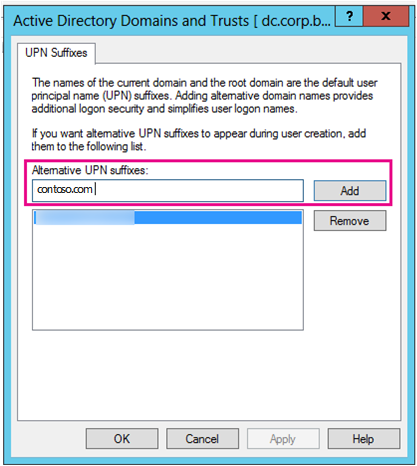
Vælg OK , når du er færdig med at tilføje suffikser.
Trin 2: Skift UPN-suffikset for eksisterende brugere
Vælg Værktøjer> i Serverstyring på AD DS-domænecontrolleren Active Directory-brugere og -computere.
Eller hvis du ikke har Windows Server 2012
Tryk på Windows-tasten + R for at åbne dialogboksen Kør , skriv derefter Dsa.msc, og vælg derefter OK
Vælg en bruger, højreklik, og vælg derefter Egenskaber.
Vælg det nye UPN-suffiks på rullelisten UPN-suffiks under fanen Konto , og vælg derefter OK.
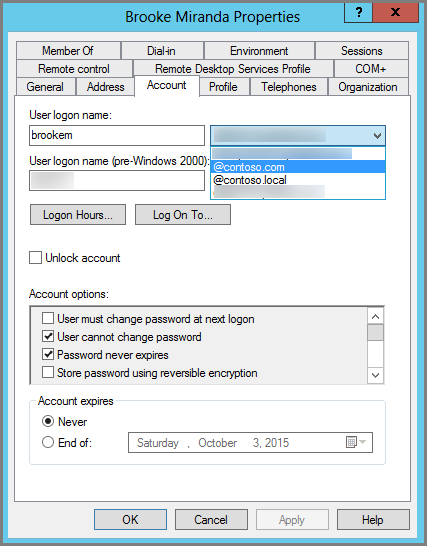
Udfør disse trin for hver bruger.
Brug PowerShell til at ændre UPN-suffikset for alle dine brugere
Hvis du har mange brugerkonti at opdatere, er det nemmere at bruge PowerShell. I følgende eksempel bruges cmdlet'erne Get-ADUser og Set-ADUser til at ændre alle contoso.local-suffiks til contoso.com i AD DS.
Du kan f.eks. køre følgende PowerShell-kommandoer for at opdatere alle contoso.local-suffikser til contoso.com:
$LocalUsers = Get-ADUser -Filter "UserPrincipalName -like '*contoso.local'" -Properties userPrincipalName -ResultSetSize $null
$LocalUsers | foreach {$newUpn = $_.UserPrincipalName.Replace("@contoso.local","@contoso.com"); $_ | Set-ADUser -UserPrincipalName $newUpn}
Se Active Directory-modulet Windows PowerShell for at få mere at vide om brug af Windows PowerShell i AD DS.